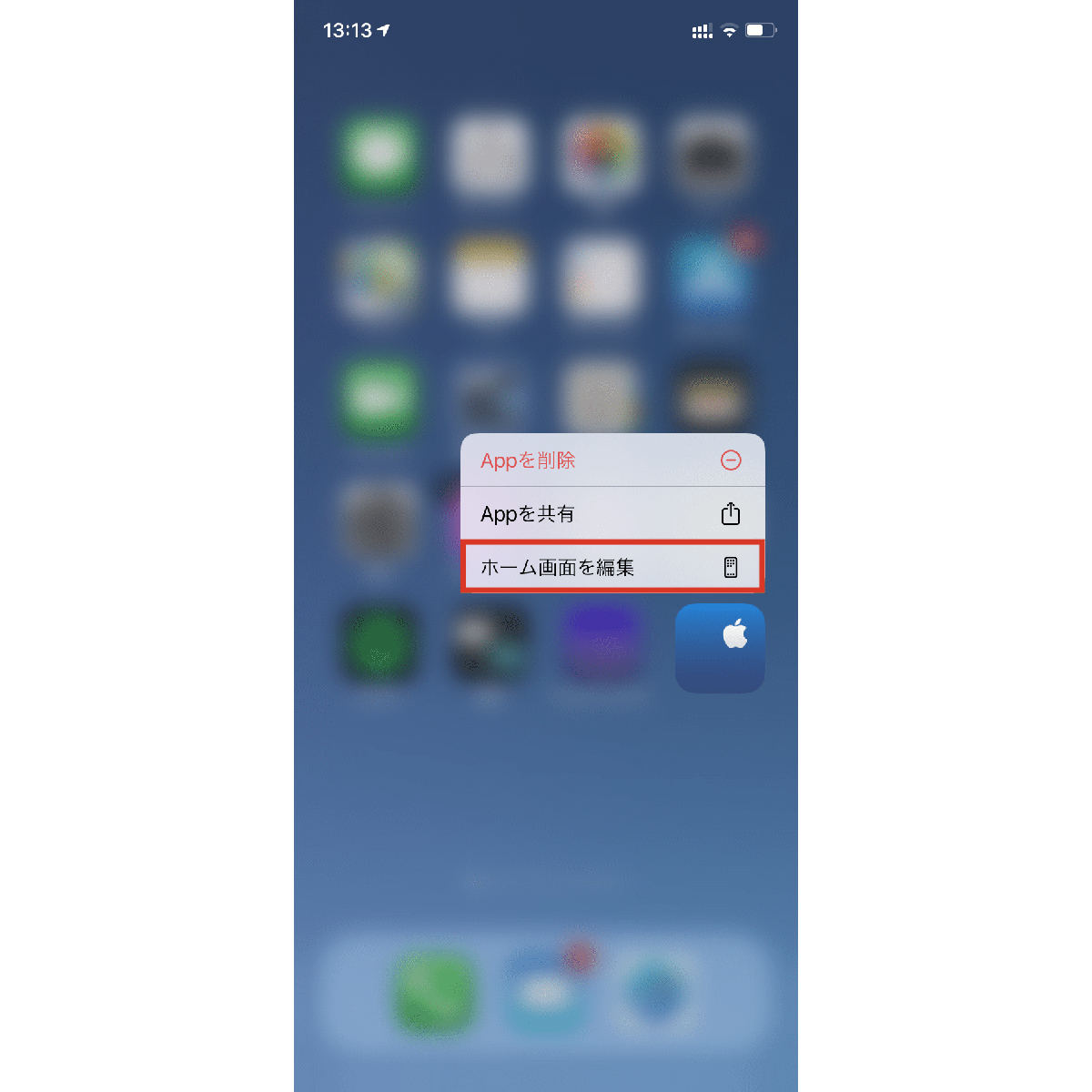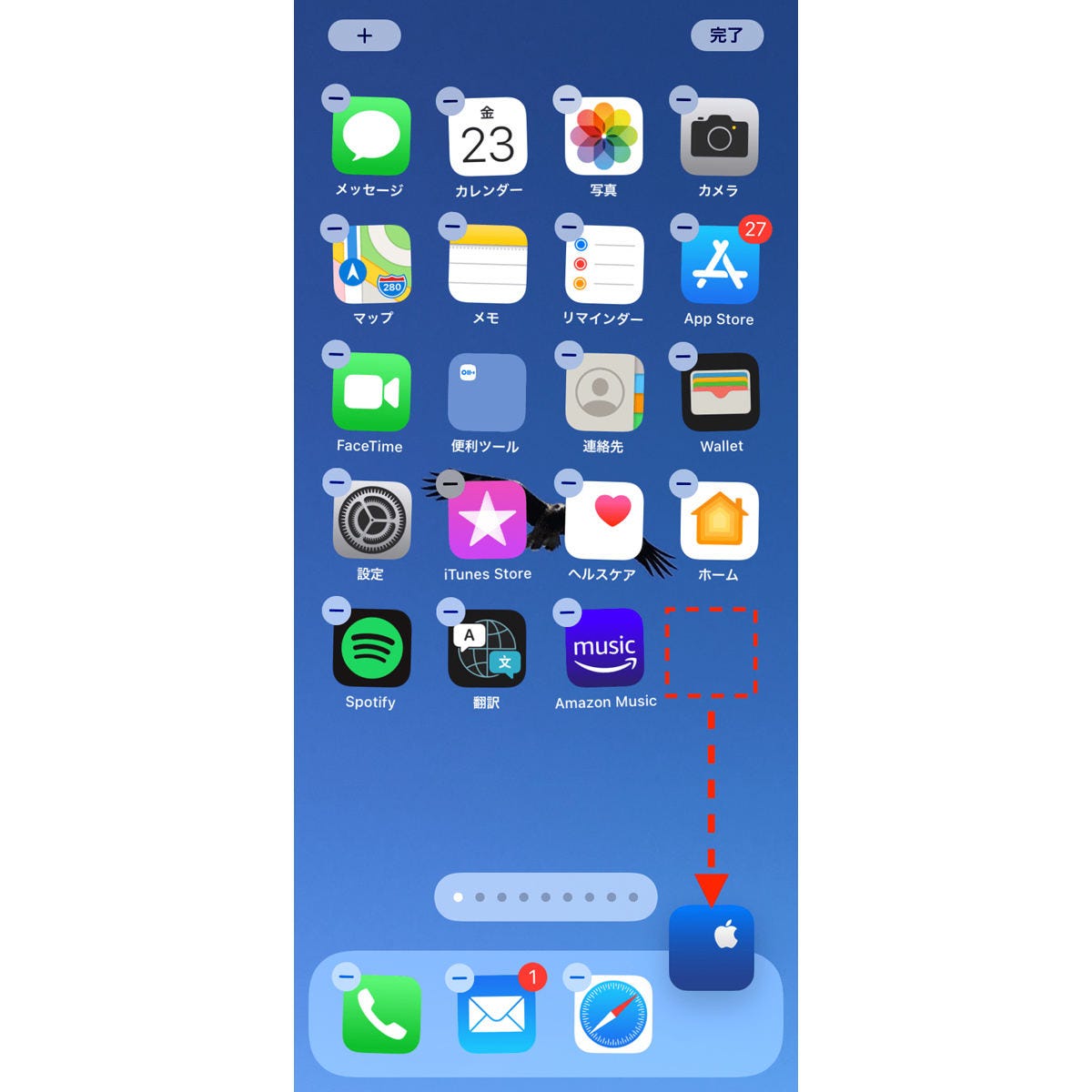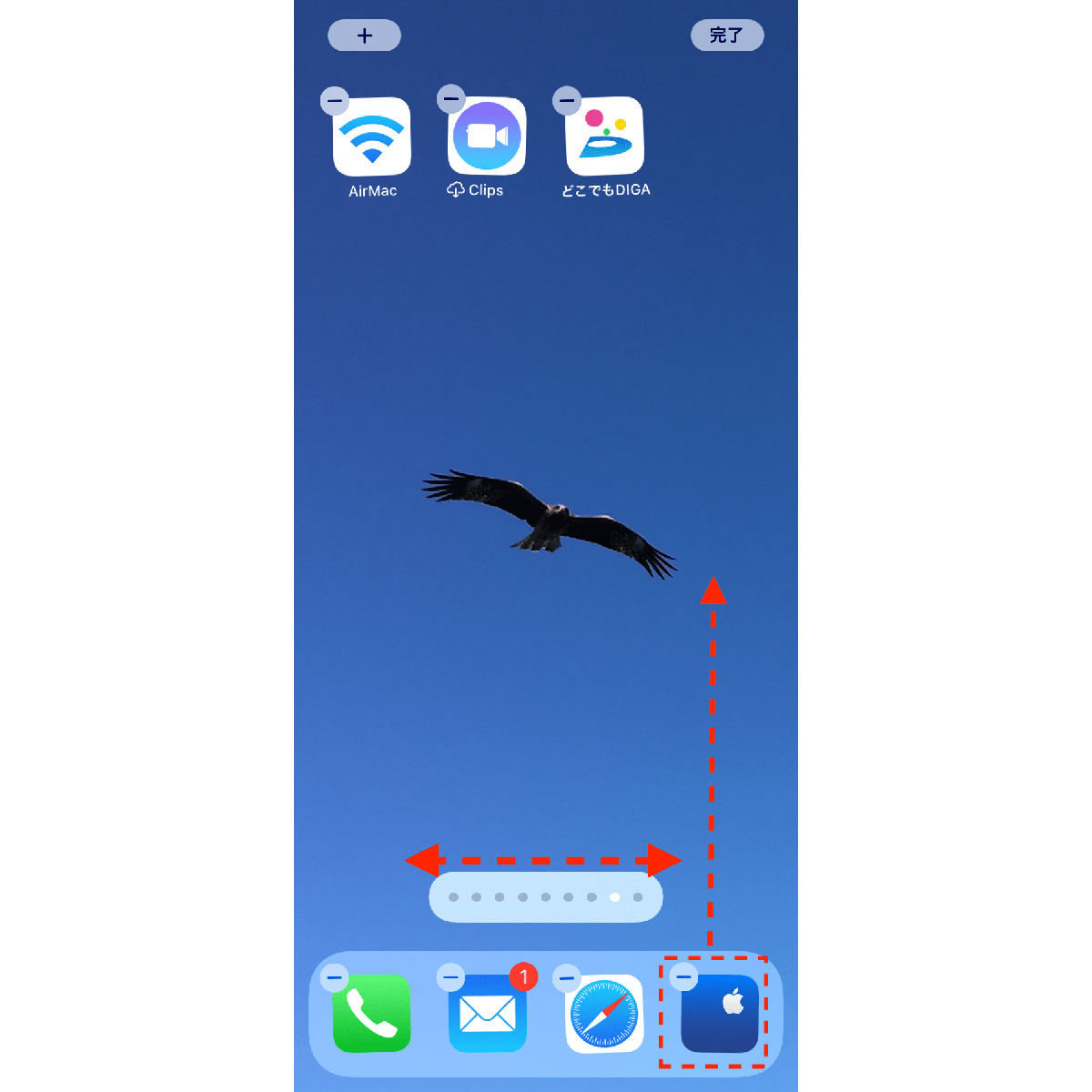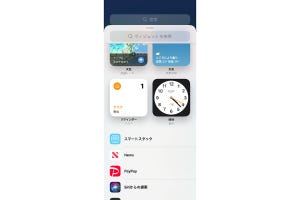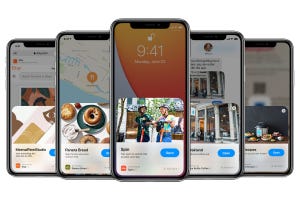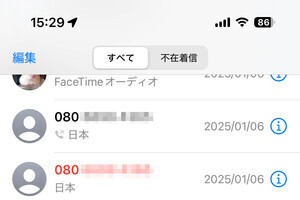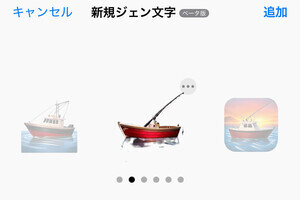iPhoneを使うにつれアプリが、そしてホーム画面のページ数が増えるもの。アプリアイコンをどう並べるかは個人の裁量ですから、1ページ目は利用頻度が高いアプリで2ページ目はゲーム専用、などという独自ルールで整理している人も多いはずです。
それにしても、アイコンの移動は厄介です。ホーム画面の1ページ目から5ページ目に移動させたいが、なぜか途中のページにドロップしてしまった、苦労して並べたアイコンの並びが崩れてしまった、という経験はありませんか? アプリ数/ページ数が増えるにつれ、このイライラを覚える回数も増えていきます。
そんなときは「ドック」を活用しましょう。ドックとは、ホーム画面下部のアプリアイコンを最大4つ登録しておく領域で、ページを移動しても表示内容が変わりません。そのドックをワームホールのようにページ間移動に使おう、というわけです。
手順はかんたん、まず適当なアプリアイコンを長押ししてホーム画面編集モード(アイコンが振動する状態)にしたあと、ドックからアプリアイコンをドラッグしてに空きを1つ以上確保します。動かしたアプリアイコンは、あとで戻せばいいので問題ありません。その空いたスペースに移動させたいアプリアイコンをドラッグして登録、目的のページへ移動します。
ページの移動には、ドック上部の「◯」が並ぶ領域を利用します。ここを左右にドラッグすればページが切り替わるので、目的のページで指を離せばOKです。そしてページ目がけてドックからアプリアイコンをドラッグし、ページ右上の「完了」ボタンをタップしてホーム画面編集モードを終了すれば、アプリアイコンの移動は完了です。